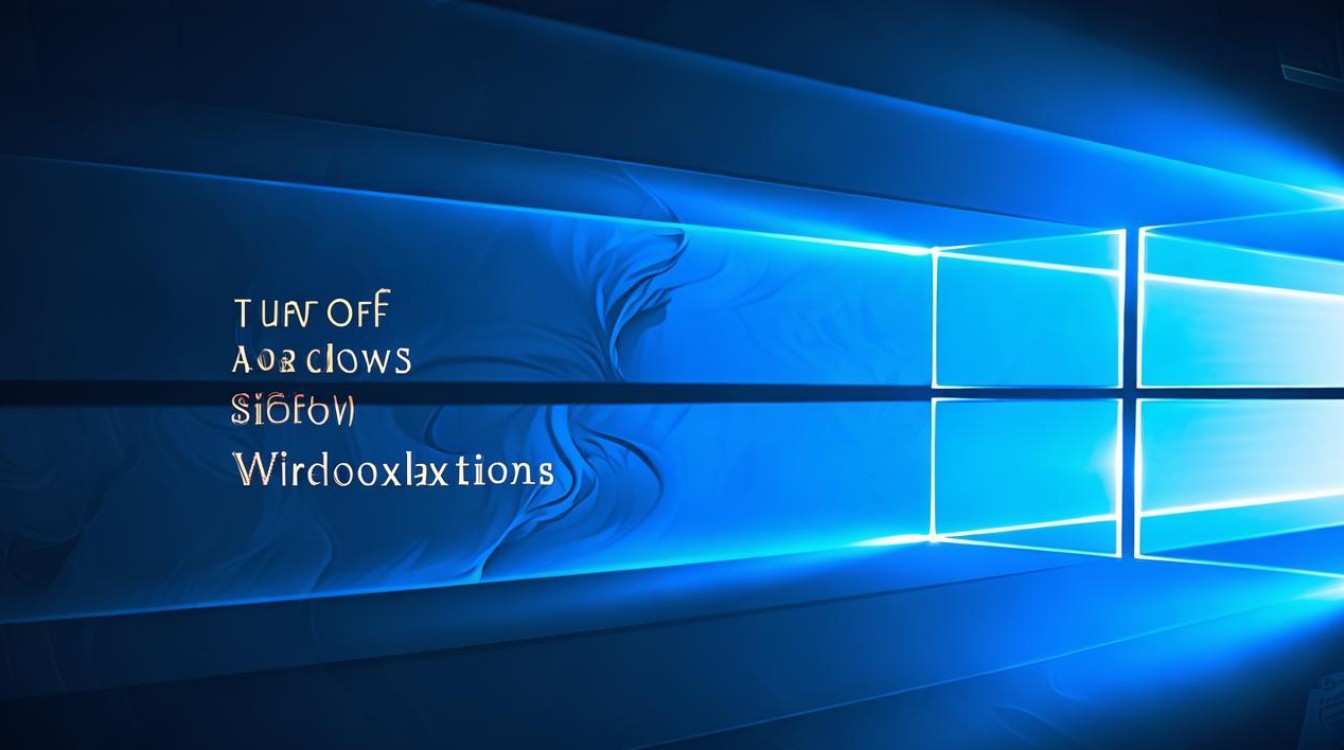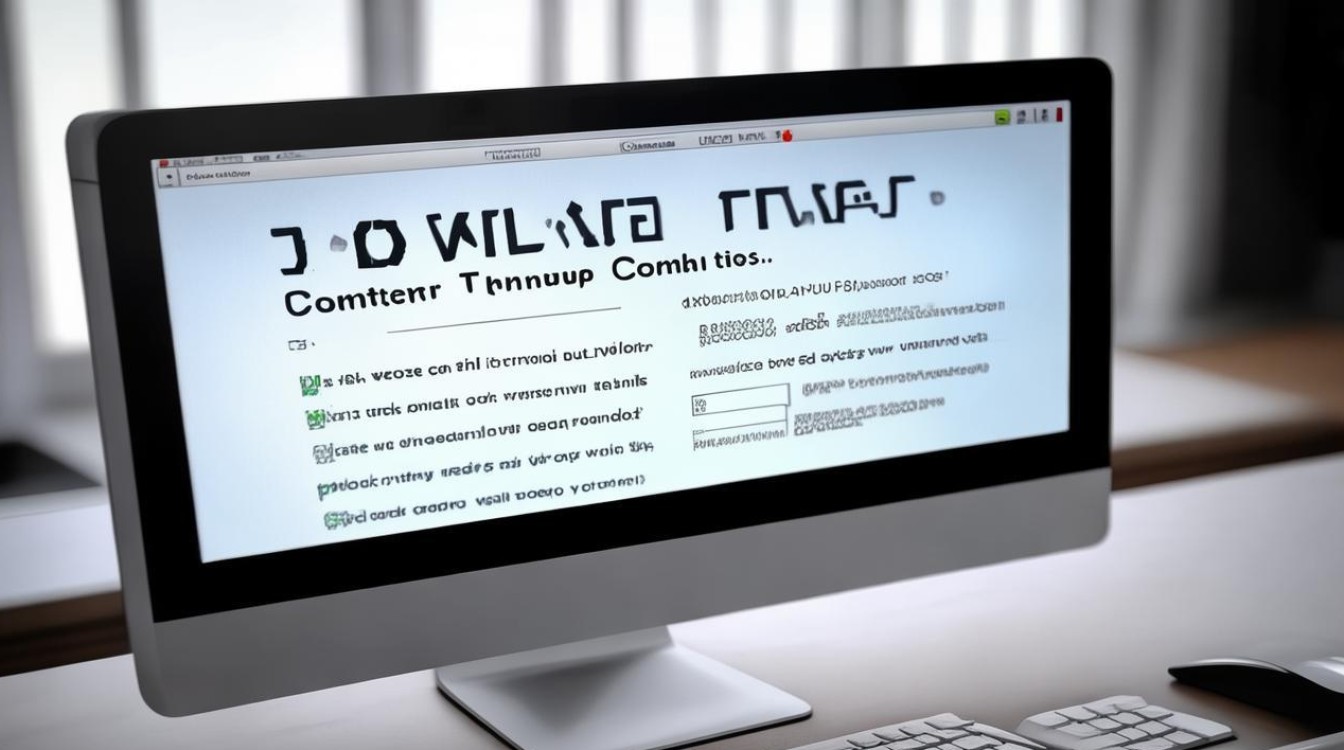asrock主板bios中文
shiwaishuzidu 2025年4月26日 02:29:54 主板 10
ASRock主板BIOS设置中文,开机按特定键(如Del等)进BIOS主界面,在相关设置选项中找到语言设置,将系统语言改为简体中文即可。
进入BIOS的方法
- 常见按键:不同型号的ASRock主板进入BIOS的按键可能略有不同,但常见的是开机后按“Del”键,部分主板可能在开机后按“F2”等键也可进入BIOS。
设置BIOS为中文界面
-
查找语言设置选项:进入BIOS后,使用键盘上的箭头键在菜单中找到“Language”(语言)或“System Language”(系统语言)等类似的选项。

-
选择中文:在语言选项中,通过按回车键展开列表,然后使用箭头键选择“Chinese”(中文)或“简体中文”等选项,再按回车键确认选择。
-
保存并退出:设置完成后,找到“Save & Exit”(保存并退出)选项,通常按F10键可保存设置并退出BIOS,使更改生效。
BIOS中常用功能设置
-
启动顺序设置:在BIOS的“Boot”(启动)菜单中,可以设置电脑的启动顺序,若要从U盘启动,可将U盘对应的选项移动到第一启动位置,一般使用“+”和“-”键或F5、F6键来调整启动项的顺序。

-
CPU设置:在“Advanced”(高级)或“CPU Features”(CPU特性)等菜单中,可以对CPU进行相关设置,如调整CPU的核心电压、外频、倍频等参数,以实现超频或节能等目的,但需要注意的是,超频可能会对硬件造成一定风险,需谨慎操作。
-
内存设置:在“Advanced”或“North Bridge Configuration”(北桥配置)等菜单中,可以设置内存的频率、时序等参数,如果使用的是高频内存,可能需要手动调整内存频率以发挥其最佳性能。
-
硬盘模式设置:在“Main”(主要)或“SATA Configuration”(SATA配置)等菜单中,可以选择硬盘的工作模式,如IDE模式、AHCI模式等,AHCI模式相对IDE模式在性能和功能上有优势,但如果某些老旧设备或系统不兼容AHCI模式,可能需要切换到IDE模式。

常见问题与解答
-
问题1:为什么我的ASRock主板BIOS没有中文选项?
- 解答:可能是BIOS版本过低,部分较老的BIOS版本可能不支持中文显示,可以到ASRock官方网站下载对应主板型号的最新BIOS文件,然后按照官方提供的刷新方法进行BIOS升级,升级后再次进入BIOS查看是否有中文选项,也有可能是进入的并非真正的BIOS设置界面,而是其他类似界面,建议确认按键是否正确以及是否进入了正确的设置界面。
-
问题2:在BIOS中设置了中文,但重启后还是英文,怎么办?
- 解答:首先检查是否在设置完中文后正确保存了设置,即是否点击了“Save & Exit”或按了F10键保存退出,如果没有保存,设置将不会生效,若已保存但仍出现问题,可能是BIOS设置出现了异常,可以尝试恢复BIOS默认设置,然后再重新设置语言为中文并保存退出,看是否能解决问题,如果问题依旧存在,可能是主板的BIOS存在故障,建议联系ASRock售后技术支持获取帮助。